Stiahnite si ovládače ich aktualizáciou v Správcovi zariadení
- Ak chcete rýchlo stiahnuť a nainštalovať ovládače tlačiarne Epson pre systém Windows 10, môžete vyskúšať niekoľko metód a tento článok vám ukáže niektoré z nich.
- Ovládače tlačiarne Epson pre systém Windows 10 si môžete stiahnuť z oficiálnej webovej stránky podpory spoločnosti Epson.
- Na inštaláciu a aktualizáciu ovládačov zariadení môžete použiť aj automatický inštalačný softvér.
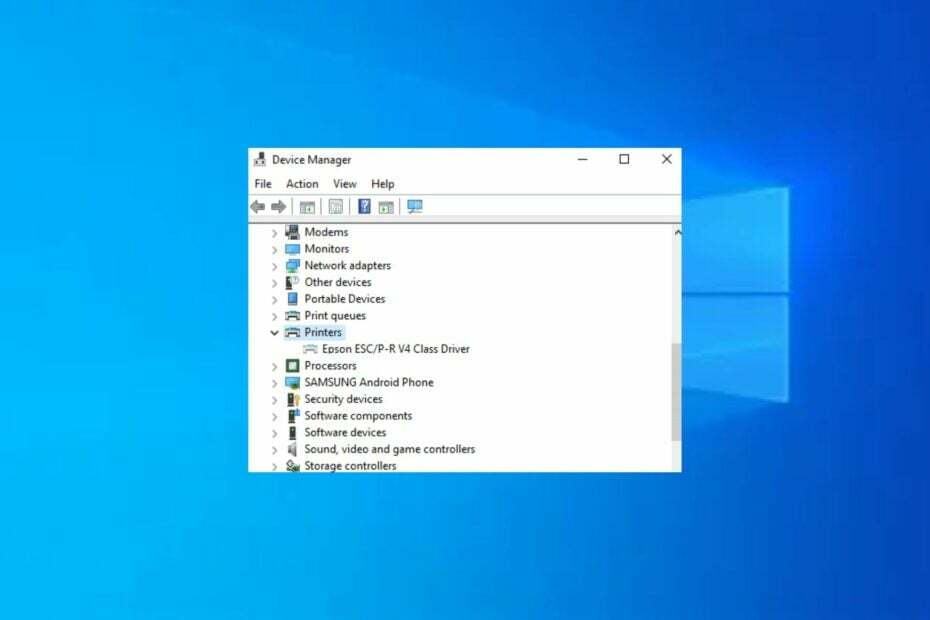
XNAINŠTALUJTE KLIKNUTÍM NA STIAHNUŤ SÚBOR
- Stiahnite si DriverFix (overený súbor na stiahnutie).
- Kliknite Spustite skenovanie nájsť všetky problematické ovládače.
- Kliknite Aktualizujte ovládače získať nové verzie a vyhnúť sa poruchám systému.
- DriverFix bol stiahnutý používateľom 0 čitateľov tento mesiac.
Niektorí z našich čitateľov nedávno požiadali, aby vedeli, ako stiahnuť a nainštalovať Epson
ovládače tlačiarne pre Windows 10.V prípade, že ste tiež premýšľali o tom, ako stiahnuť a nainštalovať Epson tlačiareň ovládače pre Windows 10, nebojte sa, pretože v tomto článku sme zostavili niekoľko zjednodušených metód na použitie.
- Čo sú ovládače tlačiarne Epson?
- Ako si môžem stiahnuť a nainštalovať ovládače tlačiarne Epson pre Windows 10?
- 1. Stiahnite si a nainštalujte ovládače z oficiálnej webovej stránky spoločnosti Epson
- 2. Použite inštalačný softvér tretej strany
- 3. Nainštalujte ovládače zo služby Windows Update
- 4. Použite Správcu zariadení
Čo sú ovládače tlačiarne Epson?
Ovládače tlačiarne Epson sú softvérové programy, ktoré umožniť počítaču komunikovať s tlačiarňou Epson. Tieto ovládače umožňujú počítaču odosielať tlačové úlohy do tlačiarne a tiež prijímať aktualizácie stavu a chybové hlásenia z tlačiarne.
Ovládače tlačiarne Epson sú dostupné pre rôzne operačné systémy vrátane Windows, Mac a Linux. Môžete si ich stiahnuť z webovej lokality spoločnosti Epson alebo prostredníctvom nástroja na aktualizáciu ovládačov zabudovaného v operačnom systéme.
Spoločnosť Epson vydáva aktualizované ovládače na svojej webovej lokalite, keď budú k dispozícii. Je dôležité zabezpečiť, aby bol nainštalovaný správny ovládač pre konkrétny model tlačiarne a operačný systém, aby sa predišlo problémom s kompatibilitou a chybám.
Teraz, keď viete, čo sú ovládače tlačiarne Epson, poďme na to, ako stiahnuť a nainštalovať ovládače tlačiarne Epson pre Windows 10 do počítača.
Ako si môžem stiahnuť a nainštalovať ovládače tlačiarne Epson pre Windows 10?
1. Stiahnite si a nainštalujte ovládače z oficiálnej webovej stránky spoločnosti Epson
- Navštíviť Oficiálna webová stránka podpory spoločnosti Epson na tvojom webový prehliadač.
- Do textového poľa Hľadať zadajte svoj číslo modelu tlačiarne a stlačte Zadajte alebo kliknite na Vyhľadávanie tlačidlo.
- Vyberte si svoj názov modelu tlačiarne z poskytnutého zoznamu tlačiarní.

- Teraz kliknite na Ovládače a súbory na stiahnutie možnosť a vyberte svoju operačný systém ako Windows 10.
- Klikni na Stiahnuť ▼ tlačidlo pre súbor ovládača, ktorý sa má stiahnuť do vášho počítača.

- Dvakrát kliknite na súbor ovládača po jeho stiahnutí a dvojitým kliknutím naň spustite proces inštalácie.
- Dokončite inštaláciu podľa pokynov na obrazovke.
- Po inštalácii reštartujte počítač.
Najlepším miestom na stiahnutie ovládačov tlačiarne Epson je webová stránka výrobcu, čo je oficiálna webová stránka spoločnosti Epson. Ovládače sú vždy aktuálne a úplne bezpečné na používanie vo vašom počítači so systémom Windows 10.
2. Použite inštalačný softvér tretej strany
V prípade, že sa chcete spoľahnúť na automatizovanú metódu, môžete využiť vysoko odporúčaný softvér špeciálne vytvorený na vykonanie bezchybného procesu.

Napríklad DriverFix je jednou z najspoľahlivejších možností, pretože je to komplexné riešenie pre všetky vaše potreby súvisiace s ovládačmi.
Spustí dôkladnú skenovaciu procedúru na zistenie všetkých zastaraných alebo nefunkčných ovládačov a nájdenie najnovších aktualizácií v priebehu niekoľkých sekúnd.
Má rozsiahlu databázu verzií ovládačov, aby sa zabezpečilo, že váš počítač bude mať potom najplynulejší výkon.

DriverFix
Nerobte si starosti so zastaranými ovládačmi vášho zariadenia a nechajte DriverFix aktualizovať ich najlepšími verziami.3. Nainštalujte ovládače zo služby Windows Update
- Pripojte svoje tlačiareň Epson do počítača so systémom Windows 10 pomocou a USB kábel.
- Stlačte tlačidlo Windows + ja kľúče na otvorenie nastavenie aplikácie. Kliknite na Aktualizácia a zabezpečenie.
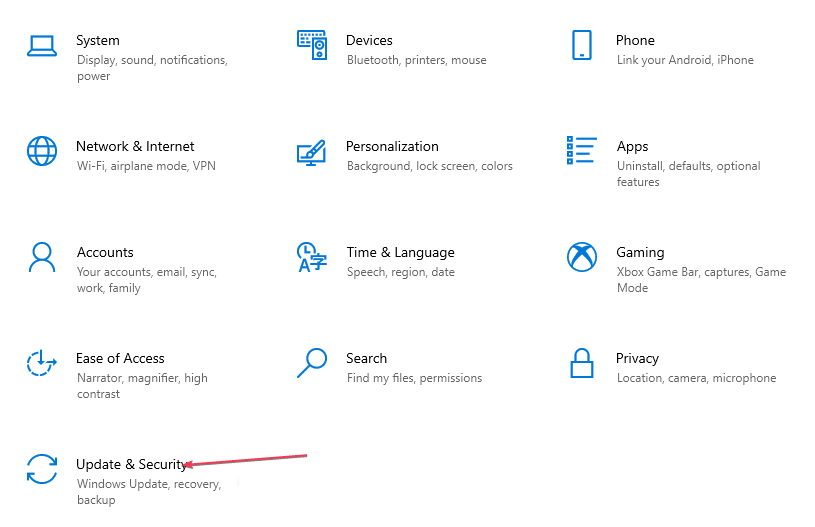
- Potom kliknite na aktualizácia systému Windows z ľavého panela a kliknite na Skontroluj aktualizácie na pravej table.
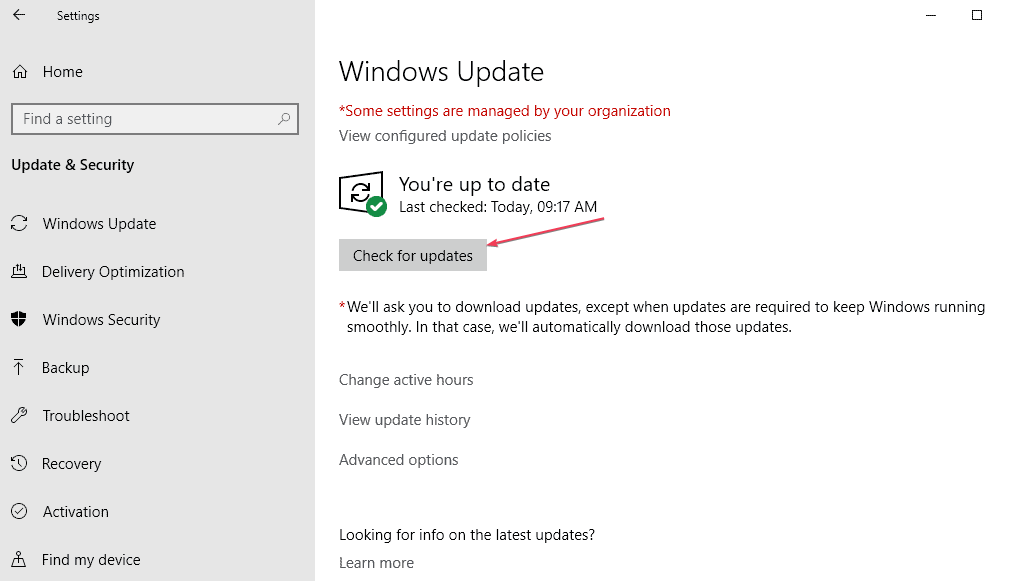
- Ďalej, ak sú k dispozícii nejaké aktualizácie pre vašu tlačiareň, budú uvedené pod zobraziť Voliteľné aktualizácie.
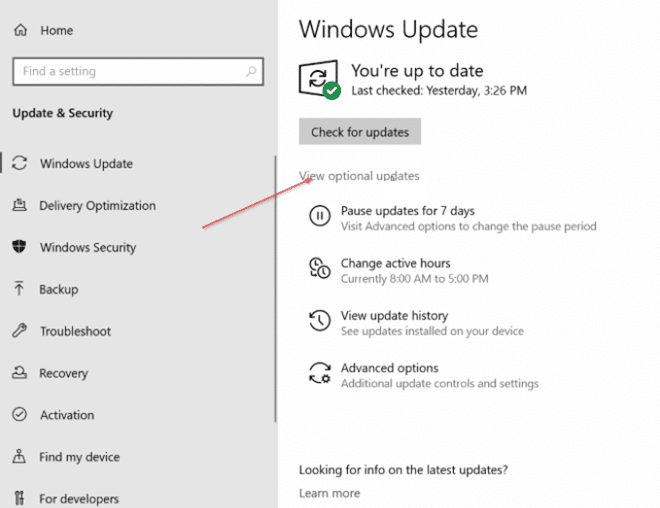
- Teraz vyberte Aktualizácia ovládača tlačiarne Epson a kliknite na Inštalácia.
- Po inštalácii reštartujte počítač.
Kontrola ovládačov v službe Windows Update je ďalší životaschopný postup na získanie najnovších ovládačov, ale ak máte staršiu tlačiareň, pravdepodobne ju tam nenájdete.
4. Použite Správcu zariadení
- Stlačte tlačidlo Štart tlačidlo a typ Správa zariadeniar a spustite ho.
- Rozbaľte Tlačiarne kliknite pravým tlačidlom myši na svoju tlačiareň Epson a vyberte Aktualizujte ovládač.
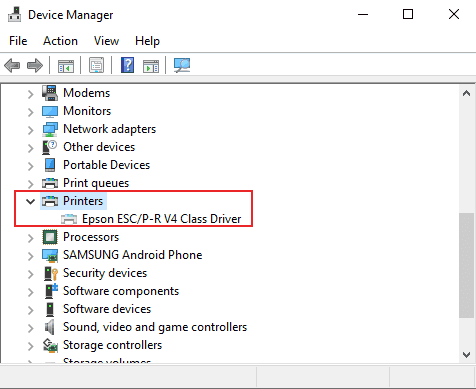
- Teraz kliknite na Automaticky vyhľadať aktualizovaný softvér ovládača.
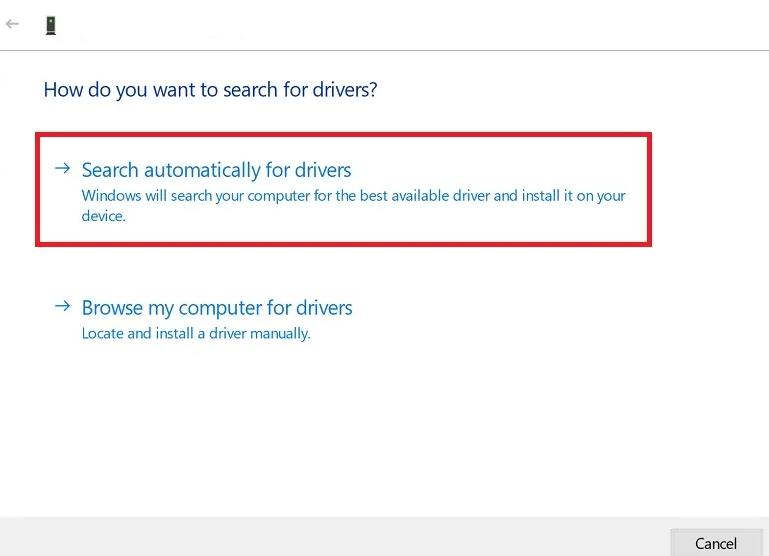
- Systém Windows teraz vyhľadá a nainštaluje najnovší ovládač pre vašu tlačiareň.
Ak to nepomôže, zopakujte kroky 1 až 3 a vyberte možnosť Odinštalovať zariadenie. Keď reštartujete počítač, systém automaticky rozpozná tlačiareň a nainštaluje pre ňu ovládač.
- 3 spôsoby mapovania sieťového disku v systéme Windows 10
- Ako vynútiť spustenie systému Windows 10 v núdzovom režime
A to je všetko o tom, ako stiahnuť a nainštalovať ovládače tlačiarne Epson pre Windows 10.
V prípade, že ste nie je možné nainštalovať ovládač tlačiarne v systéme Windows 10, môžete si prezrieť našu odbornú príručku, aby ste vedeli, ako problém vyriešiť.
Ak máte nejaké otázky alebo návrhy, neváhajte použiť sekciu komentárov nižšie.
Stále máte problémy? Opravte ich pomocou tohto nástroja:
SPONZOROVANÉ
Niektoré problémy súvisiace s ovládačmi je možné vyriešiť rýchlejšie pomocou špeciálneho nástroja. Ak máte stále problémy s ovládačmi, stiahnite si ich DriverFix a spustite ho niekoľkými kliknutiami. Potom ho nechajte prevziať a okamžite opravte všetky vaše chyby!
![Softvér Epson Event Manager [Stiahnuť pre Windows]](/f/2257ef13aea3a846430f7e12f853006b.png?width=300&height=460)
![Ovládače tlačiarne Epson pre Windows 10 [Stiahnuť a nainštalovať]](/f/d9c2a16cb71b032a3f81239f4eecda1c.png?width=300&height=460)
![Ovládače tlačiarne Epson pre Windows 11 [Stiahnuť a nainštalovať]](/f/abf1973a1022e960e74ec238785028af.png?width=300&height=460)